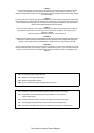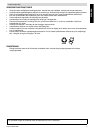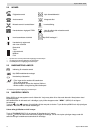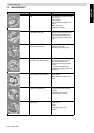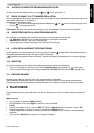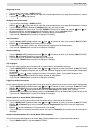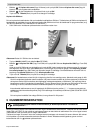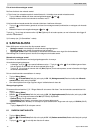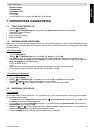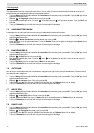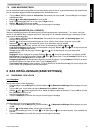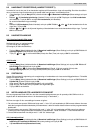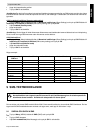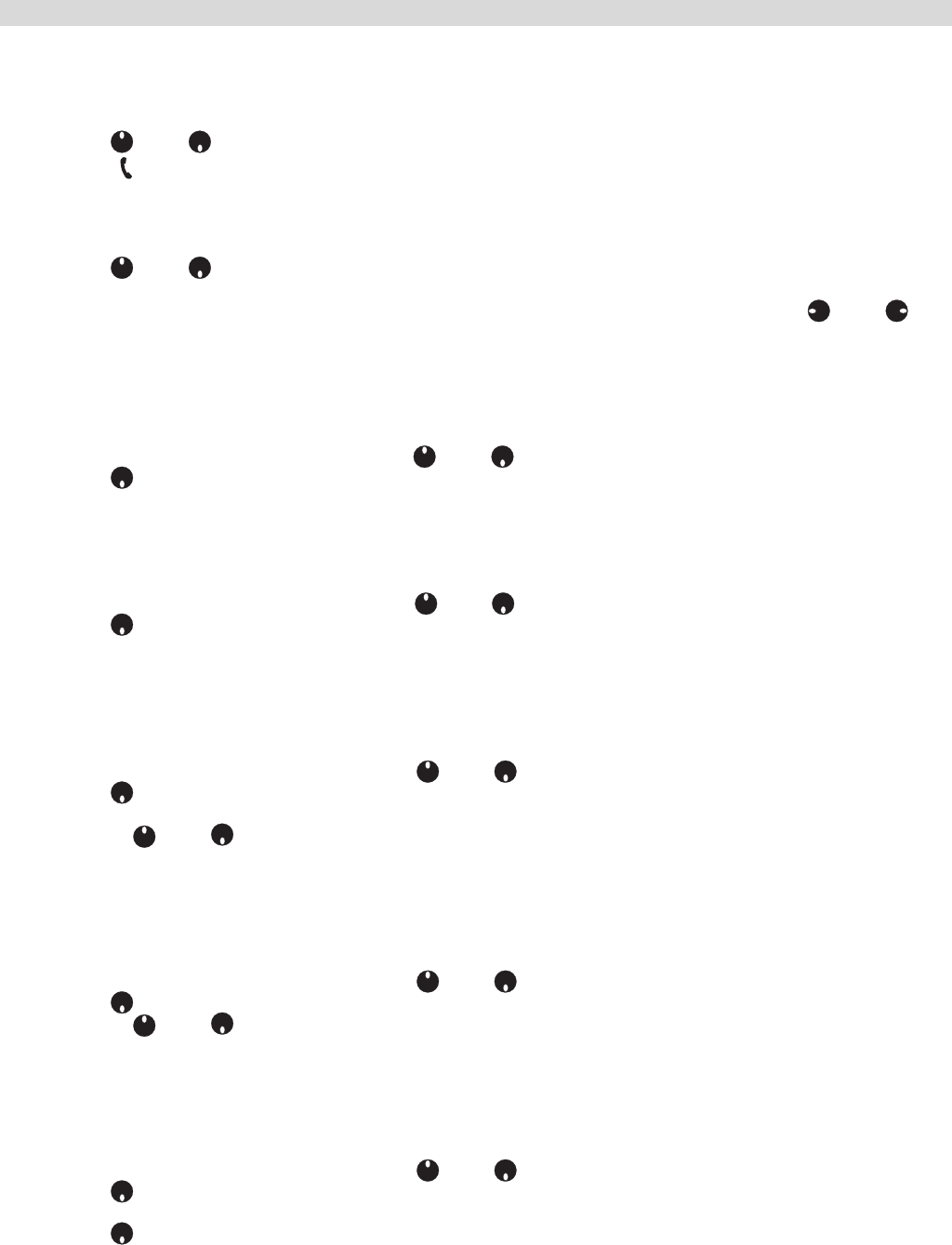
Topcom Butler 5500
10 Topcom Butler 5500
Ringa upp en post
• Tryck på höger menyknapp ’NAMN’(NAMES).
• Bläddra eller till det namn du vill ringa eller använd knappsatsen för att ange första bokstaven i namnet.
• Tryck på för att ringa upp numret.
Redigera namn och nummer
• Tryck på höger menyknapp ’NAMN’(NAMES).
• Bläddra eller till det namn du vill ringa eller använd knappsatsen för att ange första bokstaven i namnet.
• Tryck på ’MER(OPTIONS). Bläddra till ’Redigera’(Edit Entry) och tryck på ’OK’.
• Skärmen Redigera’(Edit Entry) visas. Tryck på ’RADERA’(CLEAR) för att radera eller använd eller för
att placera markören. Använd knappsatsen för att ändra namnet. Tryck på ’SPARA’(SAVE).
• Redigera numret och tryck på ’SPARA’(SAVE). Displayen återgår till namnlistan.
• Tryck och håll ’Tillbaks’(Back) intryckt för att återgå till vänteläge.
Visa information
• Tryck på Namn(NAMES) bläddra sedan med eller till namnet du söker, tryck sedan på Mer(OPTIONS).
• Bläddra till Visa detaljer(Show Details) och tryck på OK.
• Teckenfönstret visar namn, nummer och vilken grupp eller ringsignal du har tilldelat posten.
• Tryck och håll ’Tillbaks’(Back) intryckt för att återgå till vänteläge.
Radera inmatning
• Tryck på NAMN(NAMES) bläddra sedan med eller till namnet du söker, tryck sedan på Mer(OPTIONS).
• Bläddra till Ta bort(Delete Entry) och tryck på OK.
• Tryck på JA(YES) för att bekräfta eller NEJ (NO) för att avbryta.
• Tryck och håll ’Tillbaks’(Back) intryckt för att återgå till vänteläge.
Välj ringsignal
Du kan välja vilken ringsignal som ska spelas när ett valda nummer i telefonboken ringer upp.
• Tryck på NAMN(NAMES) bläddra sedan med eller till namnet du söker, tryck sedan på Mer(OPTIONS).
• Bläddra till Ringsignal (Ringtone) och tryck på OK. Skärmen Ringsignal visas och den aktuella inställningen
är markerad.
• Bläddra till eller till den ringsignal du önskar. Ett smakprov spelas. Tryck på OK. Displayen visar
Ringsignal sparad(Ringtone Saved) och återgår därefter till telefonboken.
• Tryck och håll ’Tillbaks’(Back) intryckt för att återgå till vänteläge.
Lägg till en bild till ett nummer
Du kan välja en bild som ska visas på skärmen när du tar emot ett samtal från ett nummer som är lagrat i telefonboken.
• Tryck på NAMN(NAMES) bläddra sedan med eller till namnet du söker, tryck sedan på Mer(OPTIONS).
• Bläddra till Bild(Picture) och tryck på OK. Bildskärmen visas och den aktuella inställningen är markerad.
• Bläddra till eller till den bild du önskar och tryck påGranska(VIEW). Bilden visas. Tryck på
Tillbaks
(BACK) för att återgå till bildmenyn eller tryck på Använd(USE) för att tilldela bilden till den post du har valt.
• Tryck och håll ’Tillbaks’(Back) intryckt för att återgå till vänteläge.
Kopiera post till en annan Butler 5500 handenhet.
Du kan kopiera en post till en annan Butler 5500 handenhet som är registrerad till din basenhet.
• Tryck på NAMN(NAMES) bläddra sedan med eller till namnet du söker, tryck sedan på Mer(OPTIONS).
• Bläddra till Kopiera(Copy) och tryck på OK. Skärmen Kopiera post(Copy Entry) visar alla registrerade
handenheter.
• Bläddra till den handenhet du vill kopiera till och tryck på OK.
• Tryck på OK igen för att kopiera ett annat nummer eller tryck på Tillbaks(Back) och håll intryckt för att återgå till
vänteläge.
Kopiera hela telefonboken till en annan Butler 5500 handenhet.
Du kan kopiera hela telefonboken till en annan Butler 5500 handenhet som är registrerad till din basenhet.
• Tryck på NAMN (NAMES ) och sedan Mer(OPTIONS).